- Jos CPU ei näytä kaikkia ytimiä, se tarkoittaa, että prosessori antaa periksi.
- Suosittelemme toisen kolmannen osapuolen seurantatyökalun käyttöä, jos Task Manager ei näytä kaikkia ytimiä.
- Varmista, että kaikki ytimesi ovat käytössä ongelman ratkaisemiseksi nopeasti.
- Suoritin, joka ei käytä kaikkia ytimiä, voi tarkoittaa, että laitteesi on rikki ja se on vaihdettava.

Tämä ohjelmisto korjaa yleiset tietokonevirheet, suojaa sinua tiedostohäviöltä, haittaohjelmilta, laitteistovikoilta ja optimoi tietokoneesi maksimaalisen suorituskyvyn saavuttamiseksi. Korjaa PC-ongelmat ja poista virukset nyt kolmessa helpossa vaiheessa:
- Lataa Restoro PC: n korjaustyökalu joka tulee patentoidun tekniikan mukana (patentti saatavilla tässä).
- Klikkaus Aloita skannaus löytää Windows-ongelmat, jotka saattavat aiheuttaa tietokoneongelmia.
- Klikkaus Korjaa kaikki korjata tietokoneen turvallisuuteen ja suorituskykyyn vaikuttavat ongelmat
- Restoro on ladannut 0 lukijoita tässä kuussa.
Tehtävienhallinta on uskomattoman hyödyllinen työkalu, jota monet Windows-käyttäjät yleensä sivuuttavat, lähinnä siksi, että se näyttää vain kaavioita ja lukuja, jotka kaikki voivat ymmärtää.
Sitä voidaan käyttää tietokoneesi aktiivisten prosessien seuraamiseen prosessori eri ohjelmien ja RAM-muistin käyttö sekä jotkin laitteisto-ominaisuudet.
Yksi hyvä esimerkki on, kuinka voit seurata suorittimen ytimien ja ketjujen määrää Task Managerilla.
Jotkut käyttäjät raportoitu että heillä on ongelmia Task Managerin tämän aspektin kanssa, koska se näyttää vähemmän ytimiä ja ketjuja kuin suorittimella todellisuudessa on:
Se on vanha prosessori ja pitkään menin tehtävänhallintaan ja siinä näkyy vain yksi ydin ja 2 loogista prosessoria, vaikka Intel-sivustossa mainitaan 2 ydintä ja 4 säiettä.
Tämä on ongelma, joka esiintyy erityisesti alemman tason tietokoneissa, kuten niissä, jotka ovat luonteeltaan kaksiytimisiä.
Koska kaikilla ei ole varaa päivittää jatkuvasti, olemme luoneet tämän oppaan, joka näyttää tarkalleen, mitä sinun tulee tehdä tällaisessa tilanteessa.
Kuinka näyttää kaikki ytimet Tehtävienhallinnassa?
1. Käytä toista valvontatyökalua
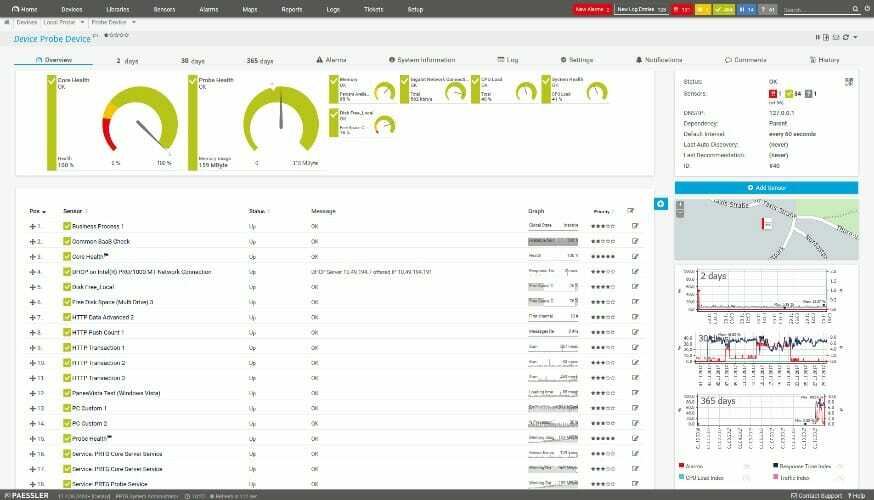
Joskus tämä ongelma voi olla yksinkertainen näyttövirhe Tehtävienhallinnasta. Käynnistä tietokone uudelleen ja tarkista uudelleen. Jos ytimien ja ketjujen lukumäärä on edelleen epäjohdonmukainen, sinun kannattaa yrittää käyttää toista valvontatyökalua suorittimellesi.
Siellä on paljon ohjelmistotyökaluja, jotka voivat seurata suorittimen toimintaa, ja monet niistä ovat jopa parempia kuin Tehtävienhallinta. PRTG Network Monitor on loistava esimerkki.
Se voi seurata ytimien ja kierteiden lukumäärää, tarkistaa lämpötilan, vähimmäis- ja enimmäisnopeuden ja paljon muuta.

PRTG-verkkomonitori
Tarkkaile koko järjestelmääsi ja katso kaaviot sen suorituskyvystä ajan mittaan PRTG Network Monitor -ohjelmalla!
2. Varmista, että kaikki suorittimen ytimesi ovat käytössä
- Lehdistö Windows + R.
- Tämä avaa Juosta valikossa.
- Kirjoita MSConfig.
- Mene Saapas välilehti.
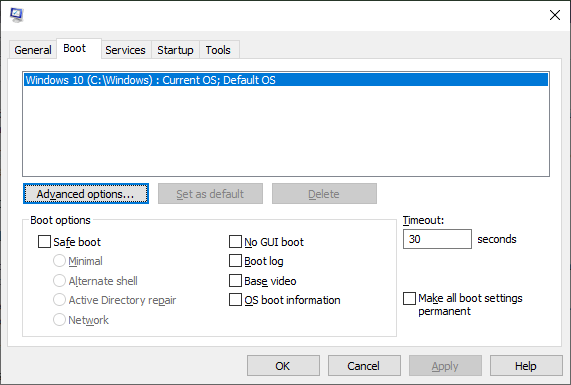
- Valitse Edistyneet asetukset.
- Katso missä se sanoo Suorittimien lukumäärä.
- Jos valintaruutu on käytössä, poista valinta.
- Järjestelmän tulisi nyt käyttää kaikkia prosessoreitaan aina kun se annetaan.
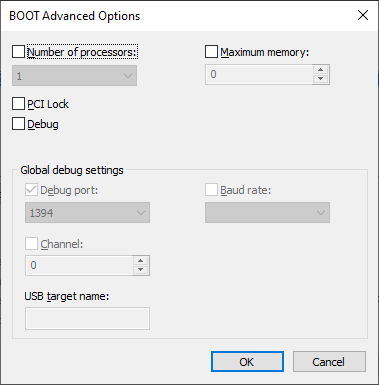
- Järjestelmän tulisi nyt käyttää kaikkia prosessoreitaan aina kun se annetaan.
- Käynnistä uudelleen tietokoneeseen.
- Avaa Tehtävienhallinta tai jokin muu seurantaohjelma nähdäksesi ytimien lukumäärän. Sinun pitäisi nähdä oikea numero nyt.
merkintä: Suunnittelun mukaan tätä järjestelmäasetusta voidaan käyttää vain suorittimen käyttämien ytimien määrän vähentämiseen, koska järjestelmän tavoitteena on aina hyödyntää prosessorit parhaalla mahdollisella tavalla.
Tästä huolimatta, jos huomaat, että tämä järjestelmäasetus on muutettu pienemmäksi kuin oletusarvo, se voi johtua toisen ohjelmiston manipuloinnista.
Noudattamalla näitä vaiheita sinun pitäisi pystyä näkemään oikea suorittimien määrä käytettäessä tehtävänhallintaa tai muuta seurantaohjelmaa.
3. Vaihda CPU

Jos sinulla on paljon vanhempi tietokone, niin ehkä syy siihen, että näet vähemmän ytimiä, on se, että CPU antaa periksi. Jos mikään yllä mainituista ratkaisuista ei tuota tuloksia, sinun on parasta hankkia yksinkertaisesti uusi keskusyksikkö.
On paljon päivitysvaihtoehtoja joista voit valita. Lisäksi uuden CPU: n hankkiminen vaikuttaa suuresti tietokoneen suorituskykyyn, koska prosessori on tietokoneen aivot.
Se päättää artikkelimme. Seuraa ratkaisujamme huolellisesti ja, jos tiedät toisen tavan ratkaista ongelma, jaa se alla olevassa kommenttiosassa, jotta myös muut käyttäjät voivat kokeilla sitä.
 Onko sinulla vielä ongelmia?Korjaa ne tällä työkalulla:
Onko sinulla vielä ongelmia?Korjaa ne tällä työkalulla:
- Lataa tämä tietokoneen korjaustyökalu arvioitu erinomaiseksi TrustPilot.comissa (lataus alkaa tältä sivulta).
- Klikkaus Aloita skannaus löytää Windows-ongelmat, jotka saattavat aiheuttaa tietokoneongelmia.
- Klikkaus Korjaa kaikki korjata patentoidun tekniikan ongelmat (Yksinomainen alennus lukijamme).
Restoro on ladannut 0 lukijoita tässä kuussa.


